神舟优雅笔记本a420p a460p a480n a500b a500c a560p U盘打开BIOS设置
U盘,全称USB闪存盘,英文名“USB flash disk”。 它是一种使用USB接口的无需物理驱动器的微型高容量移动存储产品,通过USB接口与电脑连接,实现即插即用。U盘连接到电脑的USB接口后,U盘的资料可与电脑交换。而之后生产的类似技术的设备由于朗科已进行专利注册,而不能再称之为“优盘”,而改称“U盘”。后来,U盘这个称呼因其简单易记而因而广为人知,是移动存储设备之一。现在市面上出现了许多支持多种端口的U盘,即三通U盘(USB电脑端口、iOS苹果接口、安卓接口)。
当前位置 > 主页 > 文章中心 >
神舟优雅笔记本a420p a460p a480n a500b a500c a560p U盘启动BIOS设置
发表时间:2014-08-22 21:43 浏览:次
神舟优雅笔记本电脑a420p a460p a480n a500b a500c a550 a560p 等型号如何设置U盘启动呢?神舟优雅笔记本电脑怎么使用BIOS快捷键启动U盘装系统呢?接下来U当家小编为大家详细讲解。
第一步骤:在进入Bios之前先把已经使用u当家u盘启动盘制作工具制作好启动盘的U盘插入电脑的usb接口处,当开机画面如下图的时候连续按F2键进入Bios设置界面。下图为开机时的画面,在界面的左下角有提示,可以看
出按F2键进入Bios设置。
第二步骤:进入Bios后,先修改硬盘模式,修改硬盘模式方法:进入Bios设置界面后,找到“Advanced——SATA Mode Selection”选择IDE然后按回车键即可。如下图:
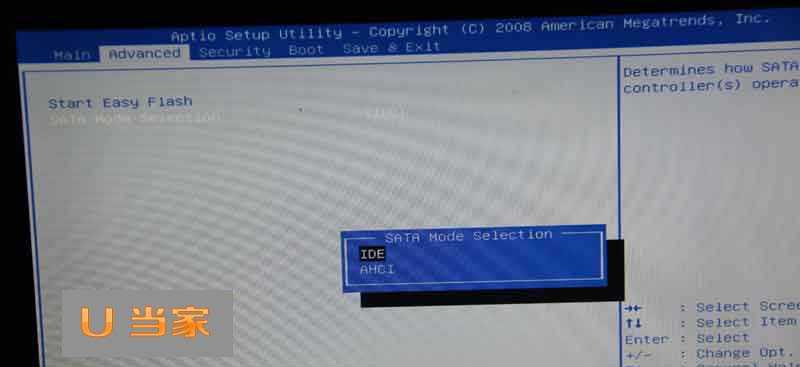
将硬盘模式修改为IDE模式后,按F10键保存,出现选择对话框时选择“Yes”按回车键即可保存退出自动重启。
第三步骤:当笔记本重启以后,再次按F2键进Bios设置界面开始设置U盘启动,如下图:
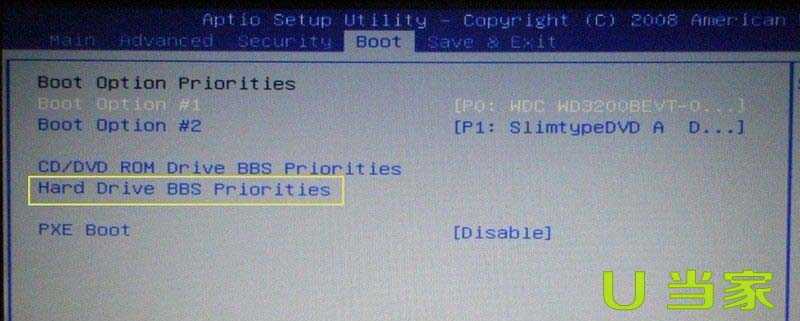
进入Bios后,找到Boot,再找到上图黄色标注的部分,按Enter键,会出现下图。

在这里可以看见你的U盘,在#1项上直接按回车出现下图:
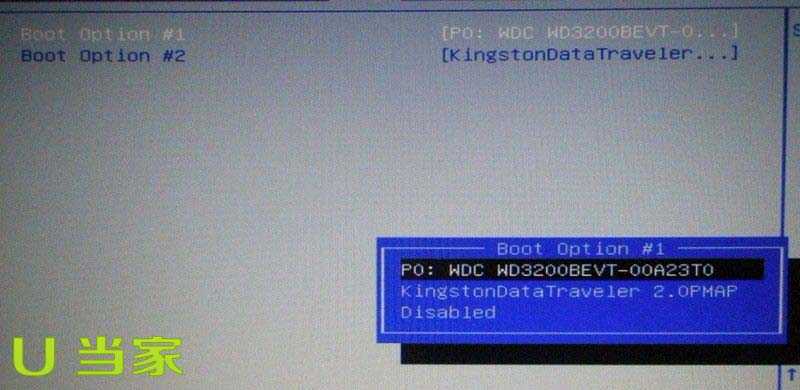
用鼠标上下键选择你的U盘,也就是你制作好的U盘启动盘,上图第二项就是,然后按F10键保存退出自动重启。笔记本重启后则进入U当家U盘启动界面,如下图:
下一篇:宏基笔记本电脑U盘启动装系统BIOS设置
上一篇:技嘉主板U盘装系统BIOS设置教程
U盘最大的优点就是:小巧便于携带、存储容量大、价格便宜、性能可靠。
……